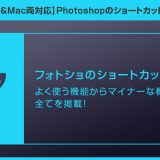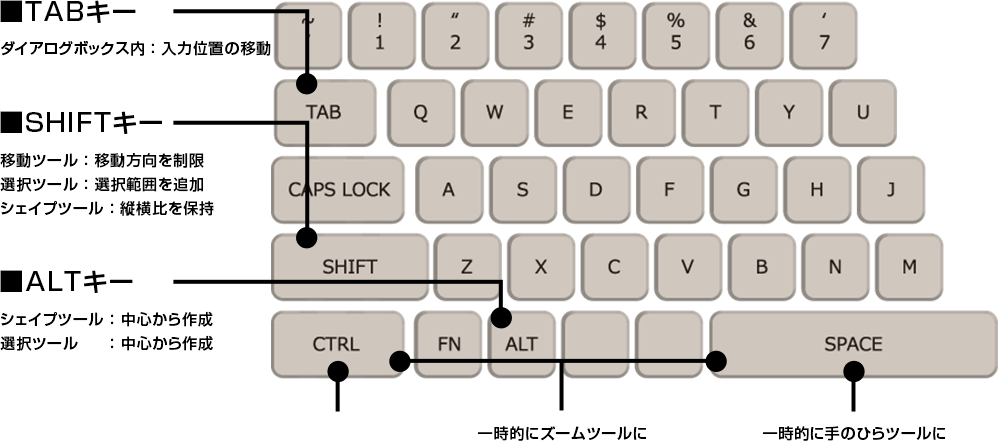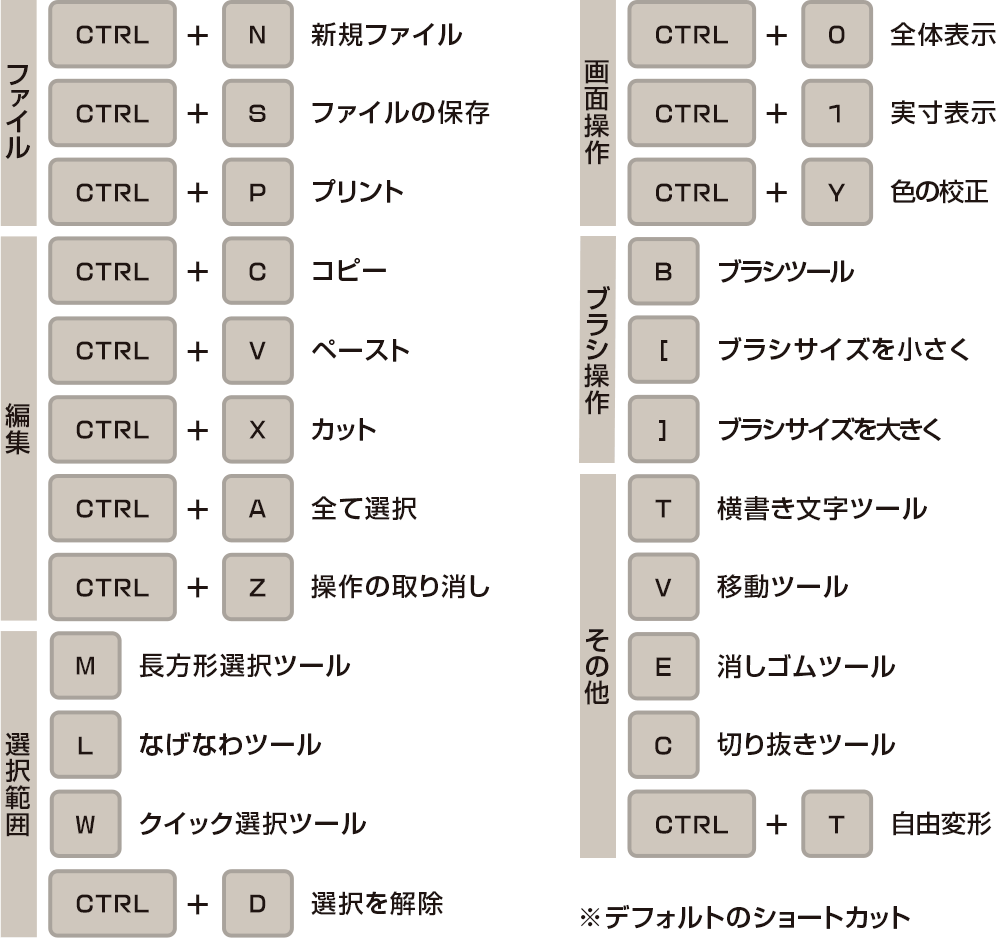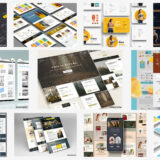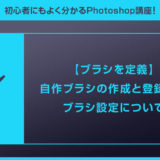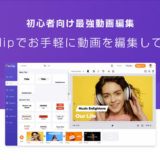Photoshop(フォトショップ)初心者の方にオススメ!
実際のフォトショ作業でよく使うショートカット26選です。
フォトショには数多くのショートカットが存在しますが、全てを覚えるのは大変。。。
数あるPhotoshopのショートカットの中で使用頻度が高くて便利なモノばかりを厳選しました。
これらを使いこなせるようになればフォトショ中級者以上!
この記事の目次
上がWindows用、下がMac用のショートカットです。
本当によく使います。
未導入の方はフォトプラン公式サイトから入手可能。(月額は最安の1,180円、7日間の無料体験が可能)
なお、AdobeCCのプランはコチラの記事で徹底解説しています。
新規作成・保存・プリント
Mac [ Command + N]
別名保存したい場合は [ Ctrl + Shift + S ] です。
Mac [ Command + S ]
Web制作してる人には超便利!
Mac [ Command + Option + Shift + S ]
よく使います。
Mac [ Command + P ]
画面操作
ズームツールやナビゲーターは不要!
Mac [ Command + Space + ドラッグ ]
基本中の基本です。
画面サイズをリセットしたい時に便利!
Mac [ Command + 1 ]
こちらも画面サイズをリセットしたい時に便利!
Mac [ Command + 0 ]
ブラシ
Enterキーの左にあります。
Enterキーの左にあります。
レイヤー
Mac [ Command + J ]
[ Ctrl + N ] の新規ドキュメント作成と間違えないよう気を付けて下さい!
Mac [ Command + J ]
Mac [ Command + G ]
選択範囲
Mac [ Command + D ]
Mac [ Command + Shift + I ]
他
よく使います。
自動選択のチェックは外しておき、必要な時だけ自動選択を有効にすると便利!
Mac [ 移動ツール + Command ]
Mac [ Command + T ]
基本ツールですね。
こちらも基本ツールですね。
ビギナーの方にオススメのよく使うショートカットです。
とりあえずこれらを押さえておくと効率化間違いなし!
※クリックで拡大します。
Photoshopで使える高品質なWEBデザインテンプレートです。
全て商用利用可能!
制作時間の短縮と作品のクオリティアップを重視したい方に超オススメのテンプレートです。
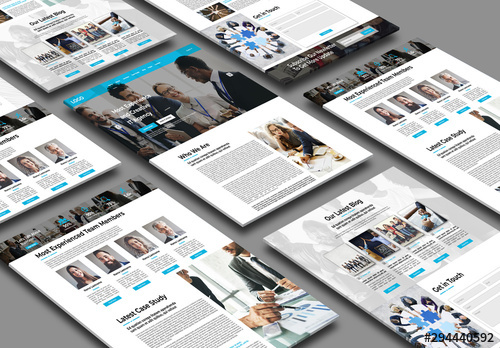
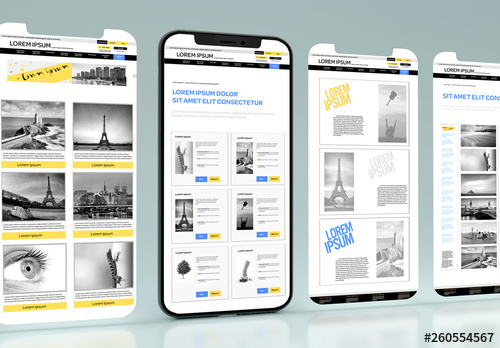
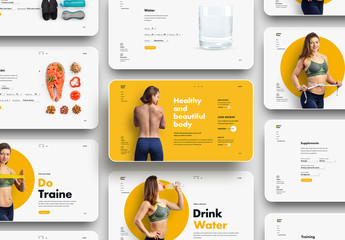
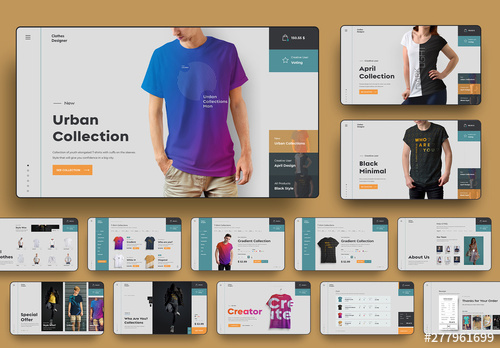
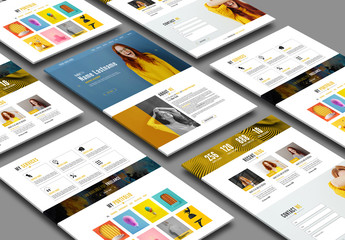
全て商用利用可能!
Photoshopを学習する上で、プロが作成した生データを研究する事は重要です。
下記記事でプロが作成した高品質で汎用性の高いテンプレート素材を紹介しています。
全て商用利用可能、テキストや画像を変えるだけでプロの品質が出せます。
制作の手間を劇的に軽減してくれるだけでなく、スキルアップの為の教材としても最適ですよ。
プロのテンプレートで美しいレイアウトや余白、文字サイズが一瞬で作成可能。内定獲得の可能性が格段にアップします!
厳選!ポートフォリオ用テンプレート40選
デジタル媒体向けポートフォリオテンプレ素材35選
様々なモックアップテンプレート57選
下記記事で良質な素材を紹介しております。併せてチェックしてください!
以上、Photoshopで本当によく使うショートカットでした。
作業効率を高める為に必要なショートカットは沢山あります。
全部を覚えるのは大変なので、よく使うショートカットから少しずつ覚えていきましょう。
なお、Photoshopの全ショートカットはコチラで紹介しています。
ではまた!
フォトショ基本操作





















バナーやUIをデザイン






様々な質感を再現








写真の雰囲気を激変させる























便利な画像加工テクニック




















機能追加・その他の機能










フォトショップのお困りごと








画像を激変!エフェクトPSD








その他Photoshop用の素材